回收站損壞問題後的出色恢復方法
 來自 索美利亞 / 13年2022月09日00:XNUMX
來自 索美利亞 / 13年2022月09日00:XNUMX 你知道回收站已損壞是什麼意思嗎? 如果沒有,您將在閱讀本文時發現它的全部內容。 現在,首先找出回收站是什麼。 回收站是 Windows 計算機上的內置功能或文件夾。 它的開發是為了讓用戶輕鬆保存或恢復已刪除的文件。 因此,它是保護文件不被意外刪除的首選。 您可以通過打開 Windows 桌面左上角的回收站圖標來訪問該文件夾。 您也可以在文件資源管理器中搜索它。 但是,如果回收站損壞了怎麼辦? 之後你還能恢復你的文件嗎?
在本文中,我們將幫助您解決損壞的回收站問題。 您將看到有關查找問題原因的含義的更多信息。 這樣,修復它會更容易。 作為獎勵,本文還包含第三方軟件來處理您的數據。
因此,即使您在修復過程中丟失了回收站中的文件,您仍然可以恢復它們。 請閱讀以下部分,開始解決您遇到的問題。
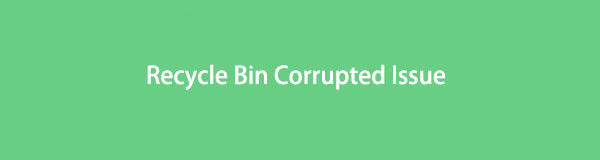

指南清單
第 1 部分。 回收站損壞意味著什麼
Windows 回收站已損壞意味著您無法再從中恢復文件。 另一方面,它也不會讓你清除或刪除裡面的數據。 換句話說,回收站文件夾變得無用。 因此,擺脫這個問題的唯一方法是在它惡化之前解決它。 但為什麼它首先會被破壞? 多種原因導致此問題。
這種損壞的第一個可能原因,也是幾個設備問題的原因,是病毒。 人們通常會在檢測到病毒時刪除文件。 但是,僅將其從原始文件夾中刪除是不夠的。 因為你刪除的帶有病毒的文件只會留在回收站中,並不會從電腦中徹底清除。 一旦被其他惡意軟件觸發,它將繼續將病毒傳播到計算機。 因此,破壞了回收站。
此問題的另一個原因是設備意外關閉。 在沒有正確過程的情況下強行關閉計算機也可能導致損壞。 不僅在回收站上,而且在計算機的其他數據或組件上。 這是因為程序、下載和文件仍在運行。 中斷他們的進程可能會破壞他們,包括回收站。
同樣,如果您使用的是筆記本電腦,請不要在充電前耗盡電池電量。 它幾乎與強制關閉計算機具有相同的效果。
第 2 部分。 如何修復損壞的回收站
修復損壞的回收站的方法有多種,下面列出了兩種最有效的方法。 仔細閱讀說明以成功修復文件夾。
選項 1. 運行 CMD
CMD 或命令提示符是 Windows 計算機上的程序。 它用於管理計算機和修復不時出現的一些問題。 命令提示符是修復損壞的回收站的一種非常有效的方法。 唯一的缺點是操作起來可能具有挑戰性,因為它涉及一些技術知識。
請注意以下說明,了解如何通過運行 CMD 修復 Windows 10、11 和其他系統中損壞的回收站:
步驟 1點擊 搜索 附近的圖標 開始 計算機桌面上的按鈕。 類型 命令提示符 在欄上,直到程序出現。 右鍵單擊它,然後選擇 以管理員身份運行.
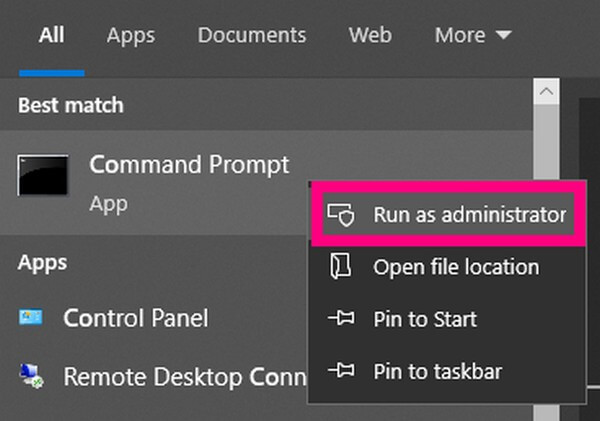
步驟 2程序啟動後,鍵入命令“rd / s / q C:\ $ Recycle.bin”並點擊 Enter 鍵盤上的鍵。
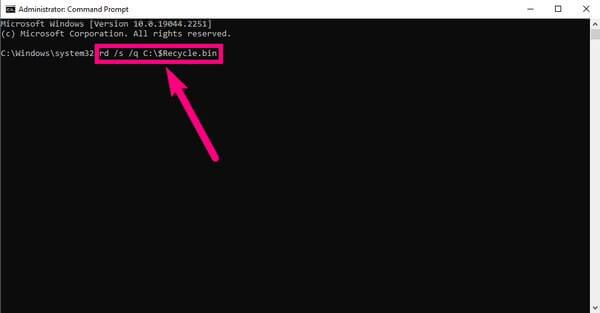
步驟 3在“C” 在命令上表示此方法將僅在 本地磁盤(C :)“ 回收站. 您可以通過替換“C”以及各自的字母。
請注意,此方法不能保證回收站中文件的恢復。 但是您可以使用本文第三部分提供的恢復工具 FoneLab Data Retriever 來檢索它們。
FoneLab數據檢索器-從計算機,硬盤驅動器,閃存驅動器,存儲卡,數碼相機等中恢復丟失/刪除的數據。
- 輕鬆恢復照片,視頻,聯繫人,WhatsApp和更多數據。
- 恢復之前預覽數據。
- 從設備,iCloud和iTunes恢復數據。
選項 2. 重新安裝回收站
如果修復回收站的特定問題對您來說太困難,您可以重新安裝它以解決整個問題。 與第一種方案相比,這種方法非常簡單。 它會刪除回收站中的所有數據,但我們在下方提供了一個恢復工具,因此無需擔心。
請注意以下說明,了解如何通過重新安裝回收站來修復 Windows 10、11 和其他系統中損壞的回收站:
步驟 1刪除所有權限和損壞的 回收站 從您的計算機。
步驟 2重新啟動 Windows,右鍵單擊桌面,然後選擇 個性化.
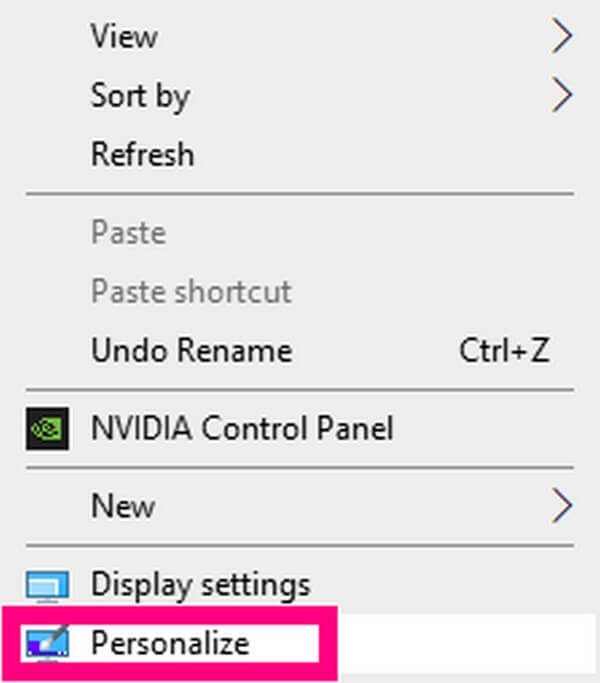
步驟 3在 主題 部分,點擊 桌面 圖標設置。 檢查 回收站 選項,點擊 申請 顯示和使用您的 回收站 一次。
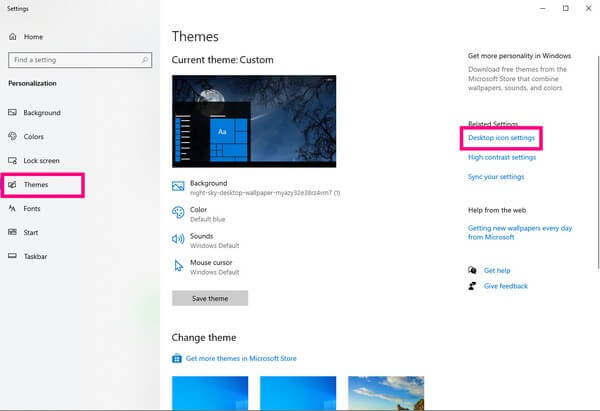
第 3 部分。如何在使用 FoneLab Data Retriever 損壞回收站後恢復數據
FoneLab數據檢索器 是一個有效的第三方工具,可以快速恢復您的數據。 無論您的計算機遇到什麼問題,都無法阻止該軟件檢索您的數據。 因此,它仍然可以從您的回收站中恢復已損壞的文件。
FoneLab數據檢索器-從計算機,硬盤驅動器,閃存驅動器,存儲卡,數碼相機等中恢復丟失/刪除的數據。
- 輕鬆恢復照片,視頻,聯繫人,WhatsApp和更多數據。
- 恢復之前預覽數據。
- 從設備,iCloud和iTunes恢復數據。
請注意以下說明,以在 FoneLab Data Retriever 的回收站損壞問題後恢復數據:
步驟 1從其官方網站免費下載 FoneLab Data Retriever 安裝程序文件。 完成後,打開它並完成快速安裝,然後再在您的計算機上運行它。
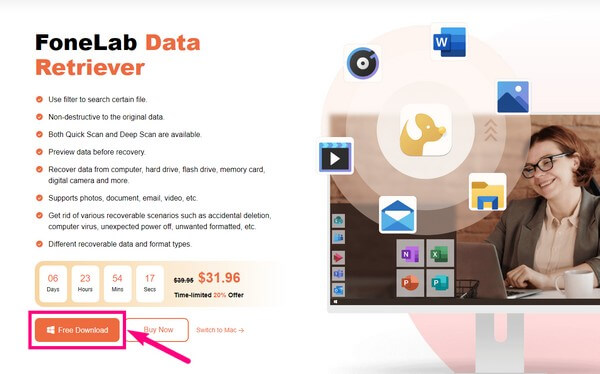
步驟 2在程序主界面的上方選擇要恢復的文件類型。 之後,選擇 回收站 作為丟失文件的位置,然後單擊 瀏覽.
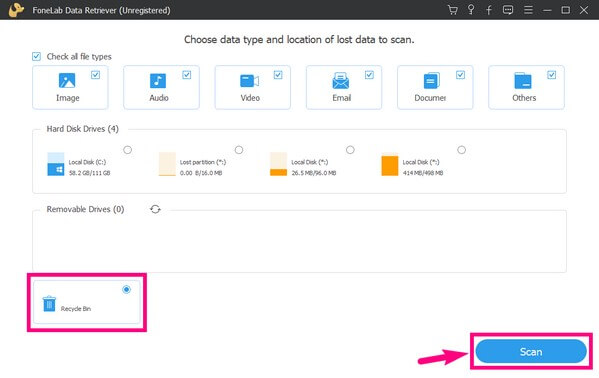
步驟 3打開您在界面上看到的每個文件夾以找到丟失的文件。 該程序具有其他功能,您可以使用這些功能更輕鬆地找到您想要恢復的內容。 您可以一次選擇一個文件或一次選擇所有文件夾。
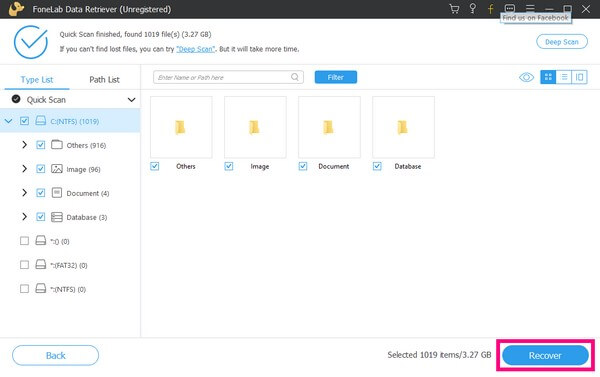
步驟 4最後,點擊 恢復 選項卡以取回您在 Windows 計算機上選擇的文件。
FoneLab數據檢索器-從計算機,硬盤驅動器,閃存驅動器,存儲卡,數碼相機等中恢復丟失/刪除的數據。
- 輕鬆恢復照片,視頻,聯繫人,WhatsApp和更多數據。
- 恢復之前預覽數據。
第 4 部分。有關在回收站損壞後恢復數據的常見問題解答
1.修復回收站損壞的命令提示符是否安全?
是的。 但是您必須小心,因為如果使用不當也可能很危險。 最好先獲得一些知識才能正確操作它。
2. 我需要恢復所有文件才能看到它們嗎?
答案是: 是 如果您選擇傳統方式來執行此操作。 但, FoneLab數據檢索器 允許您預覽丟失的文件,因此您可以選擇是否要輕鬆恢復它們。
3. FoneLab Data Retriever 可以從手機中恢復數據嗎?
是的,它可以。 此工具適用於幾乎所有 Android 設備。 如果您使用的是 Mac 版本,您甚至可以使用它來掃描您的 iOS 設備。 您只需將它連接到您的計算機即可使用恢復文件 FoneLab數據檢索器.
如果您的電腦有問題,請不要猶豫,訪問 FoneLab數據檢索器 網站以找到更多解決方案。
FoneLab數據檢索器-從計算機,硬盤驅動器,閃存驅動器,存儲卡,數碼相機等中恢復丟失/刪除的數據。
- 輕鬆恢復照片,視頻,聯繫人,WhatsApp和更多數據。
- 恢復之前預覽數據。
- 從設備,iCloud和iTunes恢復數據。
